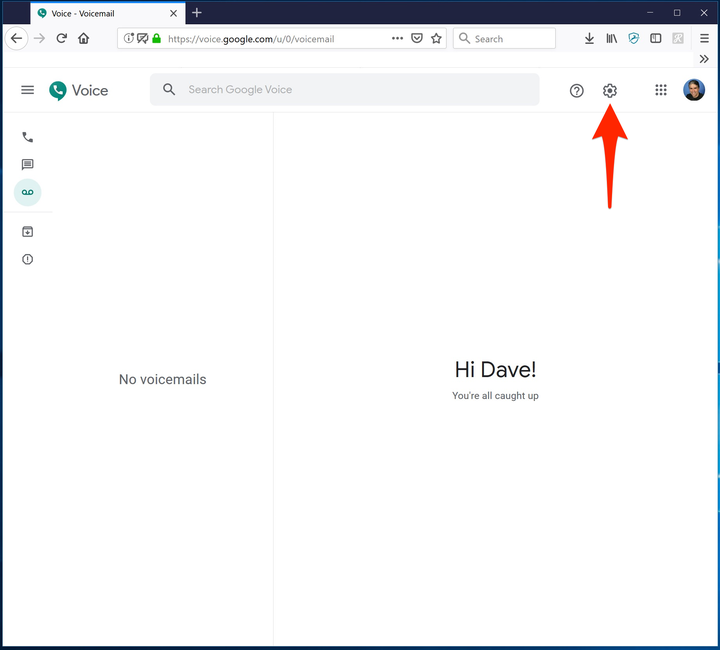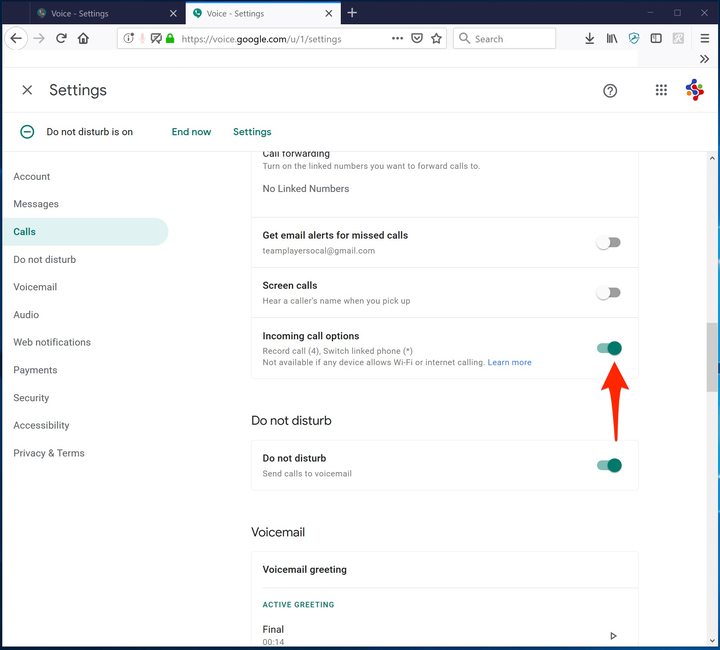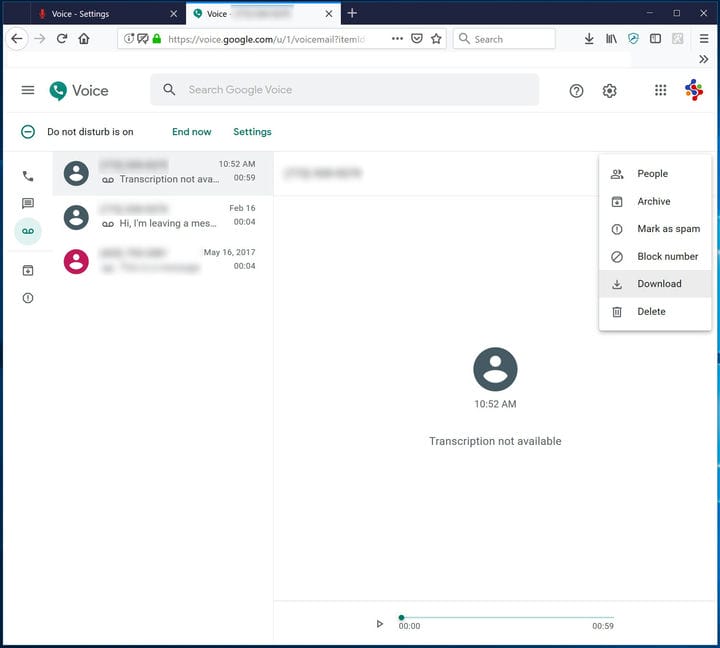Saapuvan tai lähtevän puhelun tallentaminen iPhonessa
- Voit nauhoittaa puhelun iPhonellasi kolmannen osapuolen sovelluksilla, mutta sisäänrakennettua menetelmää ei tällä hetkellä ole.
- Yksi tavoista nauhoittaa puheluita ilmaiseksi iPhonellasi on Google Voice – voit kuitenkin nauhoittaa vain vastaanottamasi puhelut, ja toisen osapuolen on soitettava Google Voice -numeroosi.
- Kolmannen osapuolen iPhone-sovellukset, kuten Rev Call Recorder, TapeACall ja Call Recorder, voivat tallentaa sekä saapuvat että lähtevät puhelut.
Yllättäen yksi asioista, joita et voi tehdä iPhonellasi "pakkauksesta käsin", on puhelun nauhoittaminen.
Tämä voi johtua osittain siitä, että Apple ei halua joutua käsittelemään puheluiden tallentamiseen liittyviä oikeudellisia ongelmia – on olemassa lakeja, jotka vaihtelevat osavaltioittain ja rajoittavat oikeuttasi nauhoittaa puheluita, etenkin ilman käyttäjän nimenomaista suostumusta. kaikki puhelussa olevat.
Mutta on todellakin mahdollista nauhoittaa puheluita iPhonella – sinun tarvitsee vain asentaa sovellus tehdäksesi niin. Ja välttääksesi kaikki oikeudelliset esteet varmista aina, että kaikki linjalla olevat ovat tietoisia ja suostuvat tallentumiseen.
Puheluiden tallentamiseen on saatavilla useita sovelluksia, mutta yksi tarjoaa mahdollisuuden ilmaiseksi: Google Voice. Muista kuitenkin, että Google Voice
tallentaa vain saapuvat puhelut, joten et voi tallentaa omalla puhelimellasi aloittamaasi puhelua. Ja jos et pidä Google Voicesta, on olemassa monia muita, joilla on muita ominaisuuksia.
Puhelujen tallentaminen iPhonella Google Voicen avulla
1. Jos sinulla ei vielä ole Google Voice -numeroa, aloita lunastamalla sellainen. Siirry Google Voice -verkkosivulle ja kirjaudu sisään Google-tililläsi ja seuraa ohjeita valitaksesi puhelinnumeron haluamastasi kaupungista tai suuntanumerosta.
2. Asenna Google Voice -sovellus iPhoneen ja viimeistele asennus uudella Google Voice -numerollasi.
3. Kun Google Voice on määritetty puhelimeesi, siirry Google Voicen verkkosivulle ja napsauta Asetukset-kuvaketta näytön yläreunassa.
Google Voice -verkkosivulla voit määrittää asetuksia, kuten mahdollistaa saapuvien puhelujen tallentamisen.
4. Varmista puhelut-osiossa, että "Saapuvien puhelujen asetukset" on käytössä.
Muista ottaa "Saapuvien puhelujen asetukset" käyttöön aloittaaksesi puhelun tallentamisen.
Nyt puhelun nauhoittaminen:
5. Vastaanota puhelu iPhonesi Google Voice -sovelluksella. Muista, että et voi nauhoittaa lähteviä puheluita, joten jos haluat nauhoittaa puhelun, sinun on pyydettävä toista osapuolta soittamaan sinulle käyttämällä Google Voice -numeroasi.
6. Kun olet vastannut puheluun, paina "4" näppäimistöstäsi. Kuulet viestin, että puhelua nauhoitetaan.
7. Jos haluat nauhoittaa vain osan puhelusta, paina “4" toisen kerran lopettaaksesi nauhoituksen. Muussa tapauksessa puhelu tallennetaan koko matkan, kunnes katkaiset puhelun.
8. Lopeta puhelu tavalliseen tapaan.
9. Tallennettu puhelu näkyy Google Voice -vastaajassasi. Tallenna nauhoitus tietokoneellesi MP3-tiedostona siirtymällä Google Voice -verkkosivulle ja napsauttamalla puhepostikuvaketta näytön vasemmassa reunassa olevassa navigointipalkissa. Napsauta vastaajaviestiä ja napsauta sitten kolmea pistettä näytön oikealla puolella. Valitse "Lataa" ja tallenna tiedosto tietokoneellesi.
Nauhoitetut puhelut (yhdessä muiden vastaajaviestien kanssa) voidaan tallentaa tietokoneellesi MP3-tiedostoina.
Puhelun nauhoittaminen iPhonessa muiden sovellusten kanssa
Google Voice on tosin hieman sekava, ja se toimii vain saapuvien puheluiden kanssa. Halutessasi voit käyttää muita sovelluksia puheluiden ja lähtevien puheluiden tallentamiseen.
Yleensä useimmat sovellukset toimivat suurin piirtein samalla tavalla: puhelun nauhoittaminen edellyttää kolmisuuntaisen neuvottelupuhelun muodostamista iPhonen, tallennussovelluksen tallennuskeskuksen ja soittamasi osapuolen välille.
Tällä hetkellä paras vaihtoehto ilmaiseen puheluiden tallentamiseen sekä saapuville että lähteville puheluille on Rev Call Recorder -niminen sovellus. Tämä palvelu on täysin ilmainen, eikä siinä ole rajoituksia sille, kuinka monta minuuttia voit tallentaa. Se on tällä hetkellä saatavilla vain iPhonelle, ei Androidille.
Muita sovelluksia, joiden avulla voit tallentaa sekä saapuvat että lähtevät puhelut, ovat TapeACall Pro (30 dollaria) ja Call Recorder Pro (10 dollaria 300 minuutilla, sitten sovelluksen sisäiset lisäostot).
CallRecorder – IntCall (tallennusaika saatavilla sovelluksen sisäisten ostosten kautta) toimii eri tavalla. Se tallentaa vain lähtevät puhelut ja sinun on soitettava puhelu suoraan sovelluksesta. Mutta sovellus tallentaa puhelun itse iPhoneen sen sijaan, että se tallentaisi sen etäpalvelimelle.